vivo Xplay5于近期正式跟大家见面了,此次带来的vivo Xplay5运行基于安卓5.1深度定制的Funtouch OS 2.5用户界面,而全新的系统新增了分屏多任务功能,分屏多任务是 Funtouch OS 的亮点,这个功能允许用户在全屏界面的情况下,对另一个应用进行操作。那么vivo Xplay5分屏怎么用呢?下面百事网小编为大家分享一下vivo Xplay5分屏多任务设置教程,一起来看看吧。
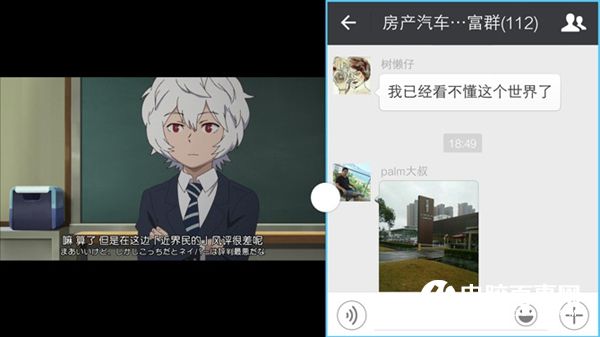
vivo Xplay5分屏功能
vivo Xplay5分屏多任务开启设置步骤如下:
1、首先在vivo Xplay5桌面找到并点击进入到【设置】页面,如下图所示:
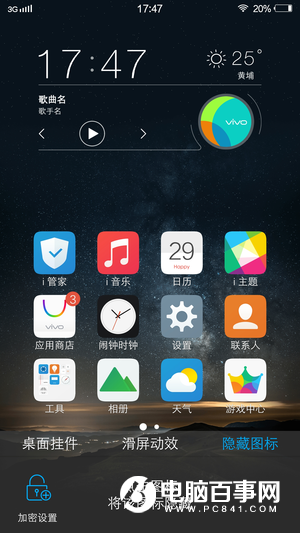
2、进入到设置页面之后在其下方找到并点击进入到【分屏多任务】界面,如下图所示:
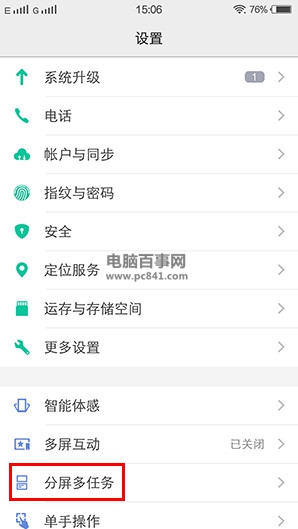
3、接下来在分屏多任务界面下方我们会看到分屏多任务字样,系统默认是没有开启,点击一下右侧的按钮即可开启这个功能,如下图所示:
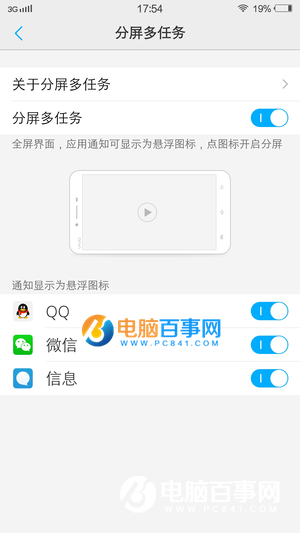
具体而言,当用户使用优酷视频等应用进行全屏界面使用时,如果有 QQ 消息、信息或微信消息,便会弹出相应的悬浮图标,用户点击图标便可开启分屏,从而进行多任务操作。总体而言,这种属于“被动式”分屏,用户无法主动开启,只有在需要时才可选择开启。